如何在 Google 表格中锁定一行
.jpg)
Google 表格实现了共享和整理信息压力较小,部分原因是它提供了诸如锁定行或列之类的功能。当您的电子表格有太多行和列时,导航会变得更加困难。
这就是为什么锁定或冻结通常称为行或列的方式可以更轻松地阅读电子表格中的数据。在本文中,我们将向您展示如何做到这一点。

在 Google 表格中锁定行和列
当您冻结或锁定其中的行和列时Google 表格,它将它们固定到位,并且它们不会移动。当处理包含太多数据无法跟踪的电子表格时,冻结行和列可以让您更好地管理文档。
在大多数情况下,您只需要锁定第一列或排。但是你也可以冻结之后的其他人。要锁定行或列,您只需要三个步骤:
- 在要锁定的行或列中选择一个单元格。
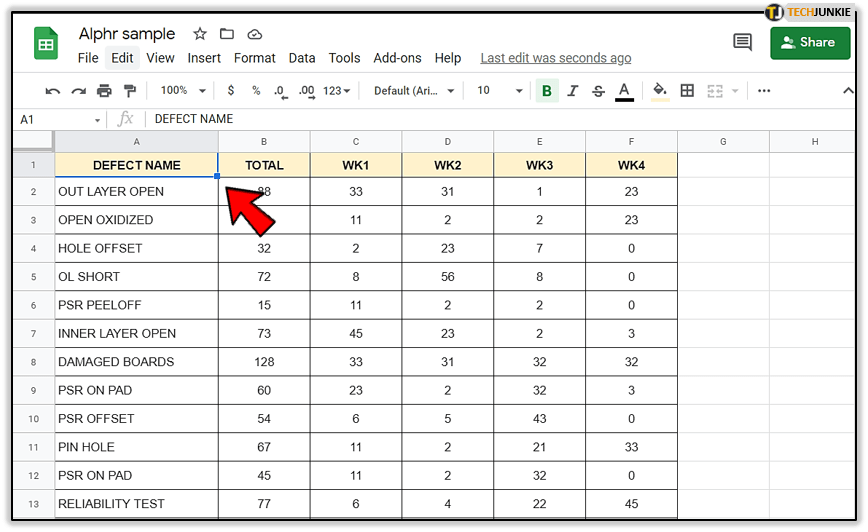
- 转到 Google 表格工具栏并点击“查看”。
- 从下拉菜单中选择“冻结”选项。
- 选择“直到当前列”或“直到当前行”,这会将每一行或每一列锁定到所选单元格。
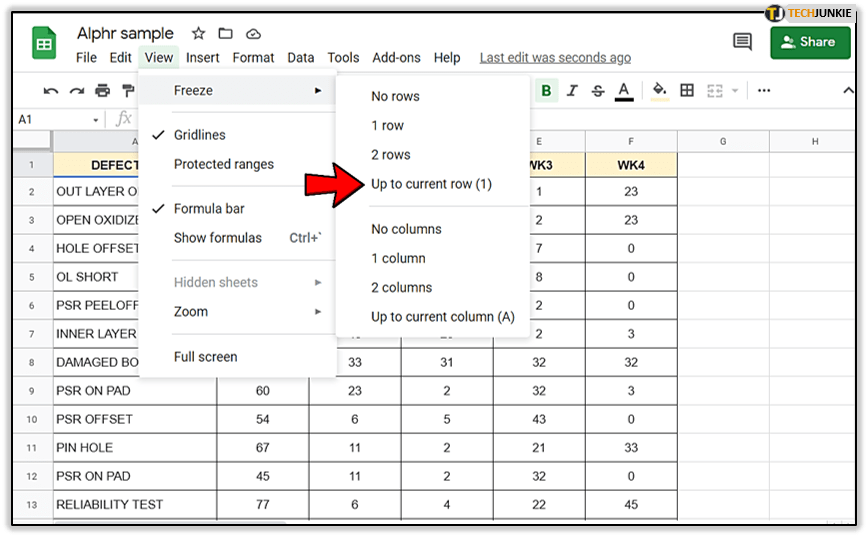
一旦您的行和列被锁定,您就可以在电子表格中四处移动,它们将保持原位。当您需要参考它们时,您无需返回即可找到它们。
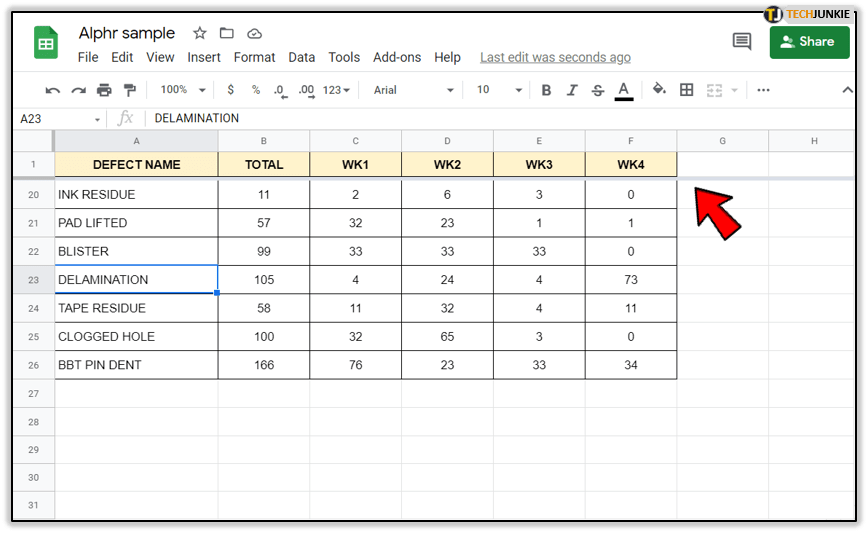
您会看到一个灰色的单元格边框,可以更好地划分锁定和未锁定的单元格。如果您需要解锁行和列,请返回工具栏中的“查看>冻结”选项并选择“无列”或“现在行”。

在Google表格中隐藏行和列
有时您不需要锁定行或列,并且在处理电子表格时也不需要参考它们。您可以暂时隐藏单元格和行,而不是删除它们。为此,请按照以下步骤操作:
- 在浏览器中打开 Google 表格。
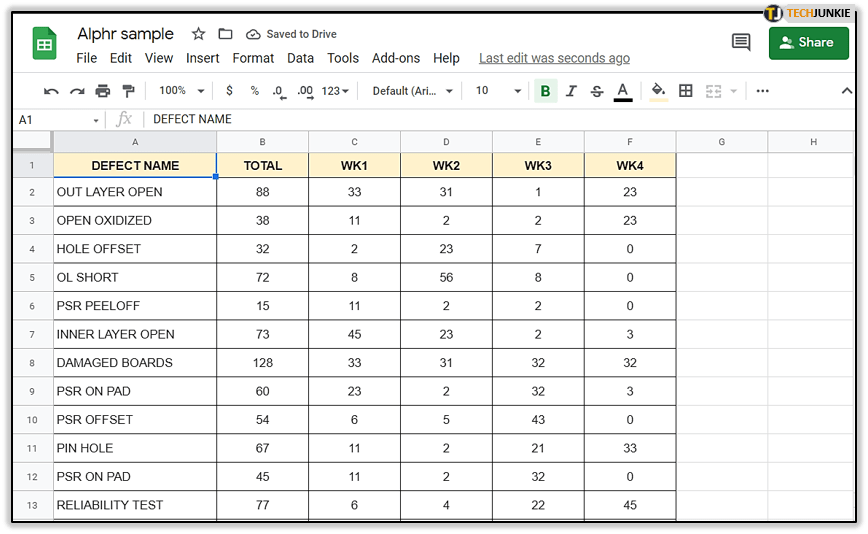
- 选择要隐藏的行或列并突出显示它。
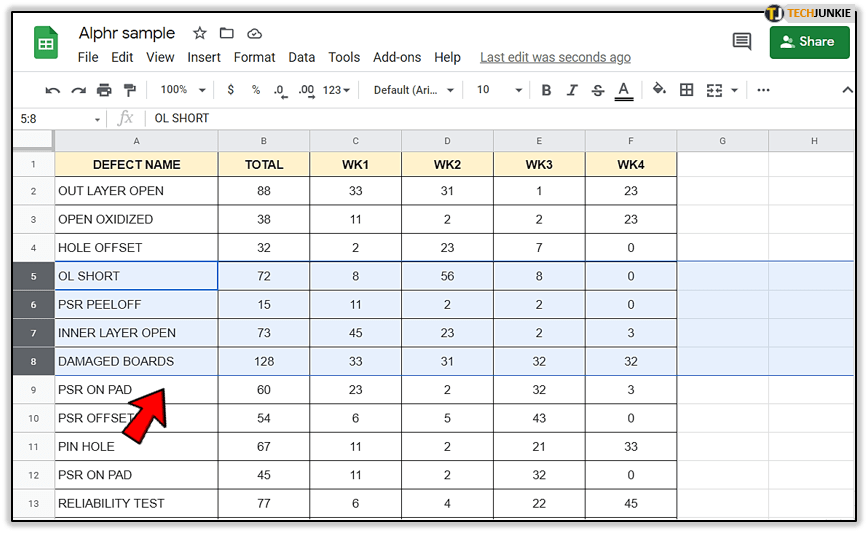
- 右键单击,然后从菜单中选择“隐藏行”或“隐藏列”。您会在现在隐藏的列或行上看到一个箭头。
如果你想取消隐藏行或列,你需要做的就是点击那个箭头。

另外,如果你想合并行或列,也需要点击几下。选择要加入的行和列,然后转到 Google 表格工具栏。选择“格式>合并单元格”,就是这样。
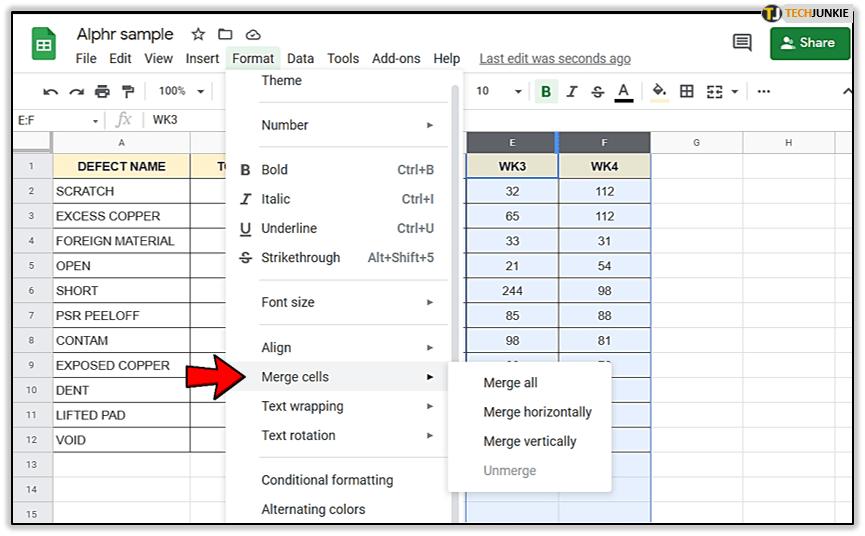
如何锁定单元格和保护 Google 表格
在某些情况下,您只需要锁定整个电子表格中的几个单元格。 Google 表格中的此功能明确旨在保护文档的某些部分不被修改。如果您不想编辑或删除特定数据,则必须锁定一个或多个单元格。操作方法如下:
- 打开 Google 表格并选择要保护的单元格或单元格范围。
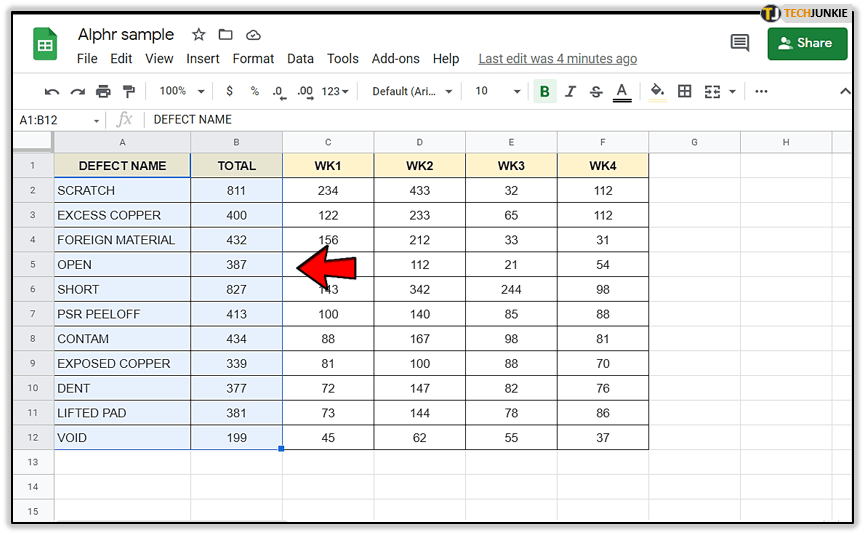
- 在工具栏中,转到“数据”,然后选择“受保护的工作表和范围”。

- 您可以选择命名范围,我们建议您使用它来更好地导航。

- 选择“设置权限”,然后从菜单中选择选项。您可以选择“限制谁可以编辑此范围”或“只有您”。

这样,您就可以确保只有您信任的合作者或只有您可以修改相关单元格或范围。
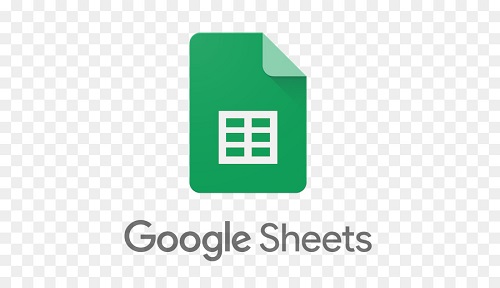
管理你的高效地使用 Google 表格
没有什么比意识到电子表格中缺少数据而感到恐慌的事情了。或者有人错误地修改了它。这就是 Google 表格保护很重要的原因。它确保每一点信息始终在其位置。
锁定或冻结行和列将为您在处理大量电子表格时节省大量时间。此外,如果您目前不需要使用它们,您可以随时隐藏您想要的任何行或列。
您是否曾在 Google 表格中锁定过单元格、行或列?您有时会隐藏行和列吗?在评论中告诉我们。








0 评论